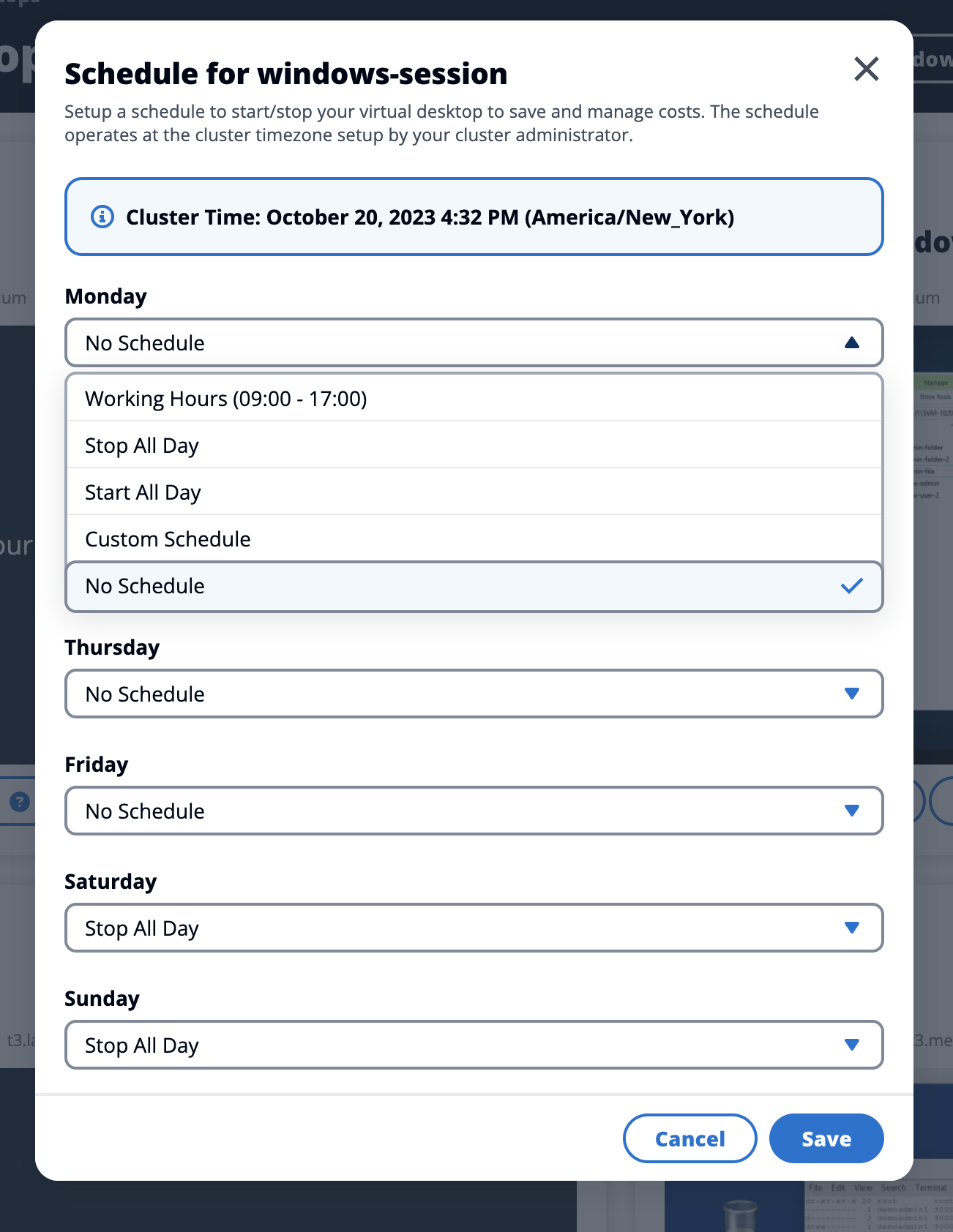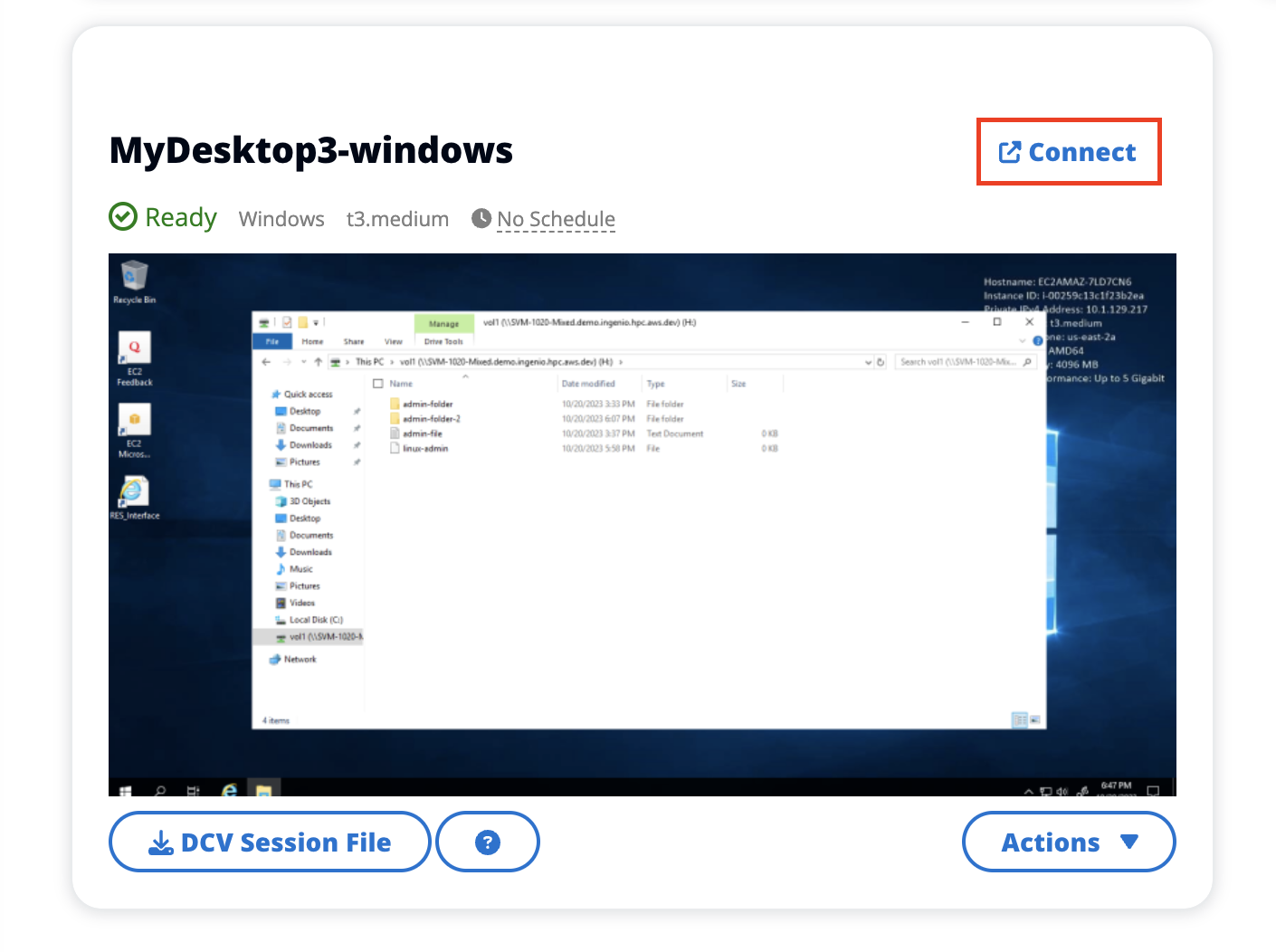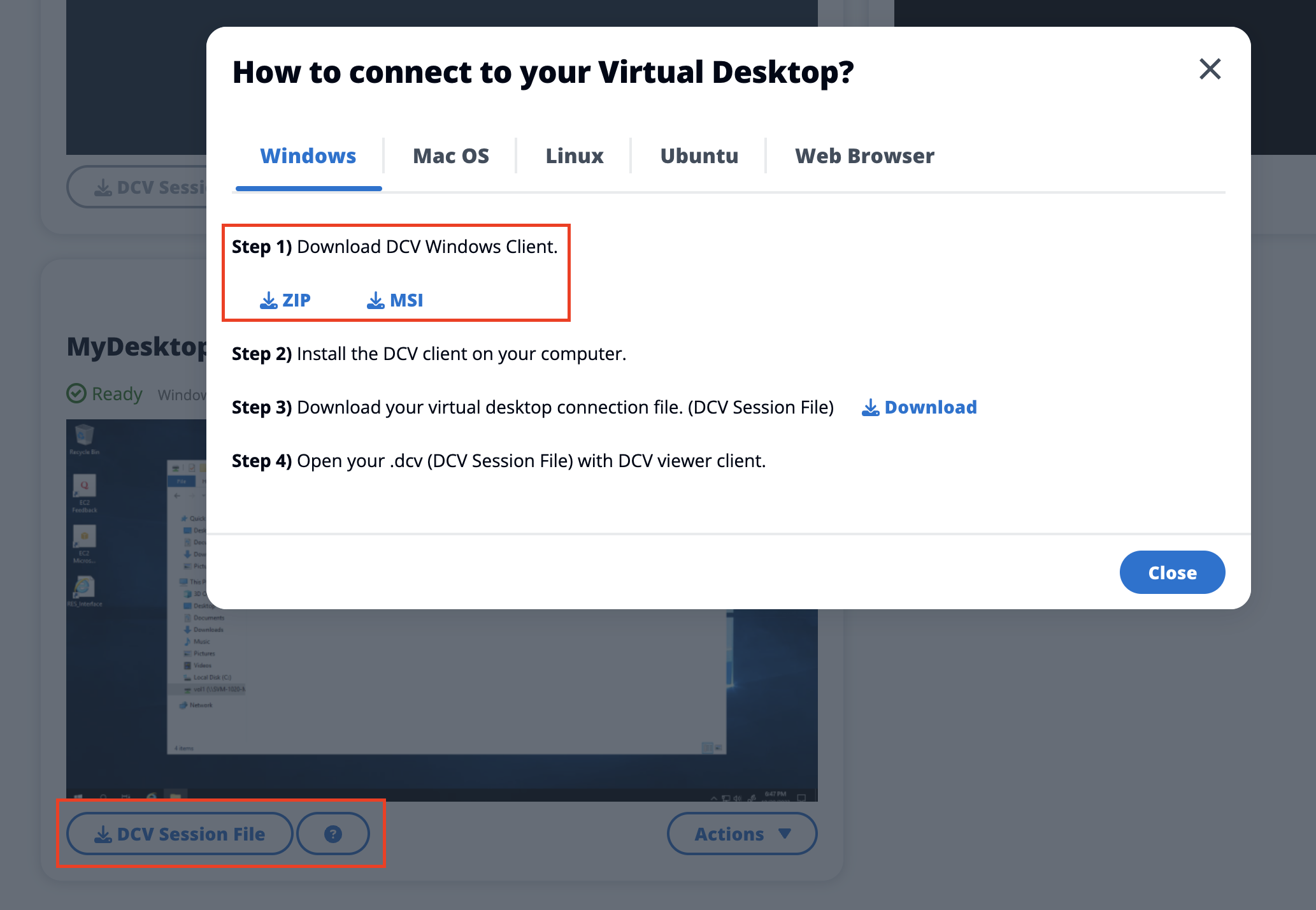기계 번역으로 제공되는 번역입니다. 제공된 번역과 원본 영어의 내용이 상충하는 경우에는 영어 버전이 우선합니다.
가상 데스크톱
가상 데스크톱 인터페이스(VDI) 모듈을 사용하면 사용자가에서 Windows 또는 Linux 가상 데스크톱을 생성하고 관리할 수 있습니다 AWS. 사용자는 선호하는 도구 및 애플리케이션이 사전 설치 및 구성된 상태에서 Amazon EC2 인스턴스를 시작할 수 있습니다.
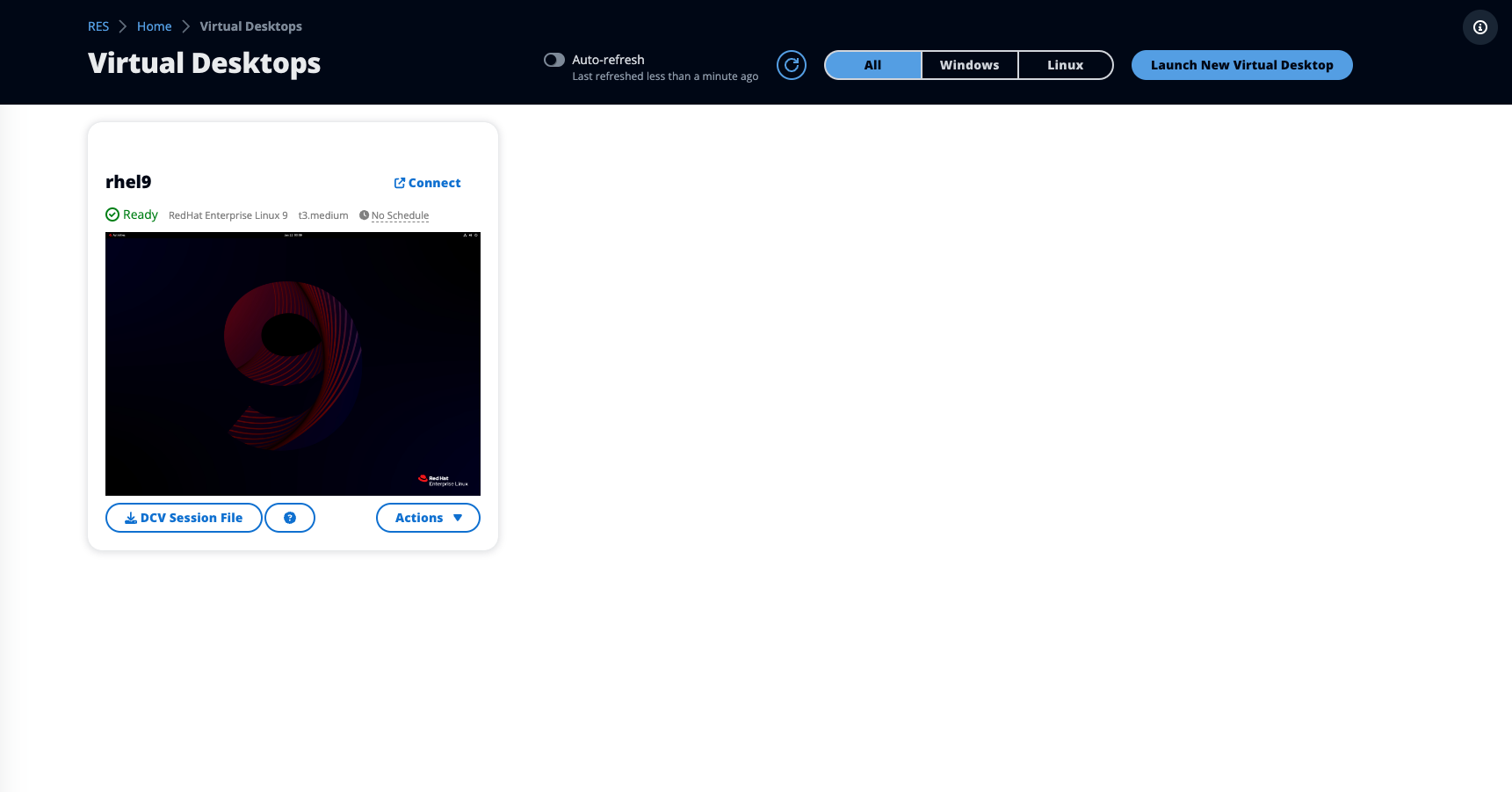
지원되는 운영 체제
RES는 현재 다음 운영 체제를 사용하여 가상 데스크톱을 시작할 수 있도록 지원합니다.
-
Amazon Linux 2(x86 및 ARM64)
-
Ubuntu 22.04.03(x86)
-
Windows 2019, 2022(x86)
새 데스크톱 시작
-
메뉴에서 내 가상 데스크톱을 선택합니다.
-
새 가상 데스크톱 시작을 선택합니다.
-
새 데스크톱의 세부 정보를 입력합니다.
-
제출을 선택합니다.
데스크톱 정보가 포함된 새 카드가 즉시 나타나고 10~15분 이내에 데스크톱을 사용할 수 있습니다. 시작 시간은 선택한 이미지에 따라 다릅니다. RES는 GPU 인스턴스를 감지하고 관련 드라이버를 설치합니다.
데스크톱 액세스
가상 데스크톱에 액세스하려면 데스크톱의 카드를 선택하고 웹 또는 DCV 클라이언트를 사용하여 연결합니다.
데스크톱 상태 제어
데스크톱 상태를 제어하려면:
-
작업을 선택합니다.
-
가상 데스크톱 상태를 선택합니다. 네 가지 상태 중에서 선택할 수 있습니다.
-
중지
중지된 세션은 데이터 손실이 발생하지 않으며 언제든지 중지된 세션을 다시 시작할 수 있습니다.
-
재부팅
현재 세션을 재부팅합니다.
-
종료
세션을 영구적으로 종료합니다. 임시 스토리지를 사용하는 경우 세션을 종료하면 데이터가 손실될 수 있습니다. 종료하기 전에 RES 파일 시스템에 데이터를 백업해야 합니다.
-
최대 절전 모드
데스크톱 상태는 메모리에 저장됩니다. 데스크톱을 다시 시작하면 애플리케이션이 다시 시작되지만 원격 연결이 끊어질 수 있습니다. 모든 인스턴스가 최대 절전 모드를 지원하는 것은 아니며, 옵션은 인스턴스 생성 중에 활성화된 경우에만 사용할 수 있습니다. 인스턴스가이 상태를 지원하는지 확인하려면 최대 절전 모드 사전 조건을 참조하세요.
-
가상 데스크톱 수정
가상 데스크톱의 하드웨어를 업데이트하거나 세션 이름을 변경할 수 있습니다.
-
인스턴스 크기를 변경하기 전에 세션을 중지해야 합니다.
-
작업을 선택합니다.
-
가상 데스크톱 상태를 선택합니다.
-
중지를 선택합니다.
참고
최대 절전 모드 세션의 데스크톱 크기는 업데이트할 수 없습니다.
-
-
데스크톱이 중지되었음을 확인한 후 작업을 선택한 다음 세션 업데이트를 선택합니다.
-
세션 이름을 변경하거나 원하는 데스크톱 크기를 선택합니다.
-
제출을 선택합니다.
-
인스턴스가 업데이트되면 데스크톱을 다시 시작합니다.
-
작업을 선택합니다.
-
가상 데스크톱 상태를 선택합니다.
-
시작을 선택합니다.
-
세션 정보 검색
-
작업을 선택합니다.
-
정보 표시를 선택합니다.
가상 데스크톱 예약
기본적으로 가상 데스크톱에는 일정이 없으며 세션을 중지하거나 종료할 때까지 활성 상태로 유지됩니다. 실수로 중지되지 않도록 유휴 상태인 경우에도 데스크톱이 중지됩니다. 유휴 상태는 활성 연결이 없고 최소 15분 동안 CPU 사용량이 15% 미만인 경우 결정됩니다. 데스크톱을 자동으로 시작하고 중지하도록 일정을 구성할 수 있습니다.
-
작업을 선택합니다.
-
일정을 선택합니다.
-
각 날짜의 일정을 설정합니다.
-
저장을 선택합니다.